
Работаем по старинке
Чтобы было легче перестроиться на новую технологию, начнём издалека и создадим сначала стандартную программу. Набросаем на экран несколько кнопок и других компонентов.
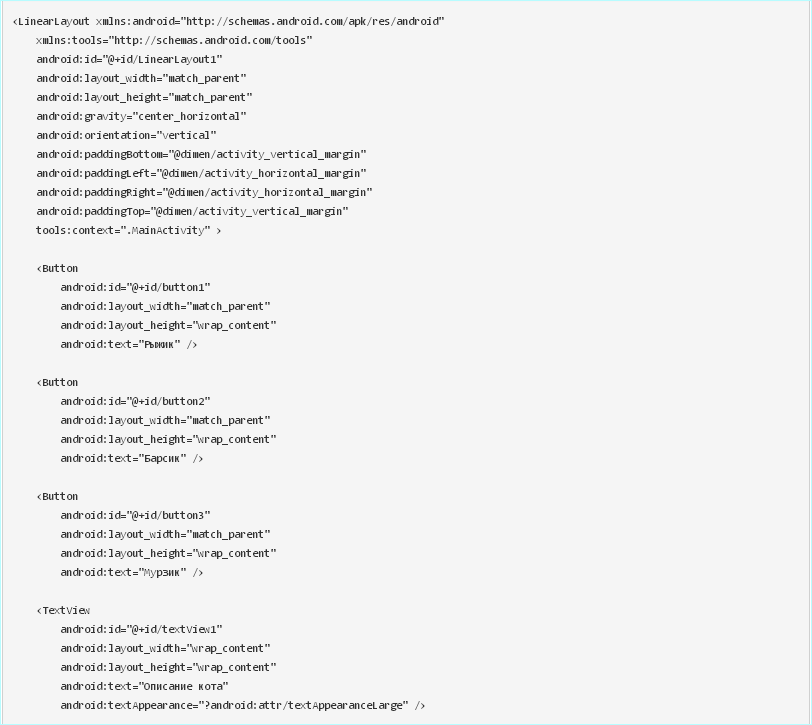
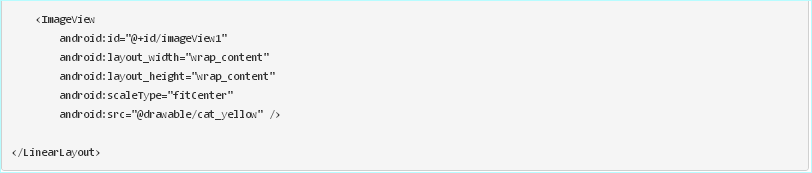
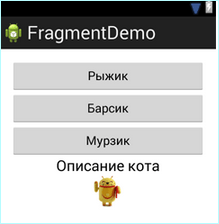
Думаю, вам уже не составит труда написать код для кнопок, чтобы в нижней части экрана менялась картинка и текстовое содержание про каждого кота. Но я этого делать пока не буду.
Заворачиваем в фрагменты (то есть будем использовать фрагменты).
Логически экран можно разделить на две части - верхняя неизменяемая часть с кнопками и нижняя часть с текстовым блоком и контейнером для картинки, которая изменяет свой вид в зависимости от нажатой кнопки.
Создадим две отдельные разметки и скопируем нужные части из общей разметки в разметки для фрагментов. В папке res/layoutсоздаём новый файл fragment1.xml и размещаем верхнюю часть кода
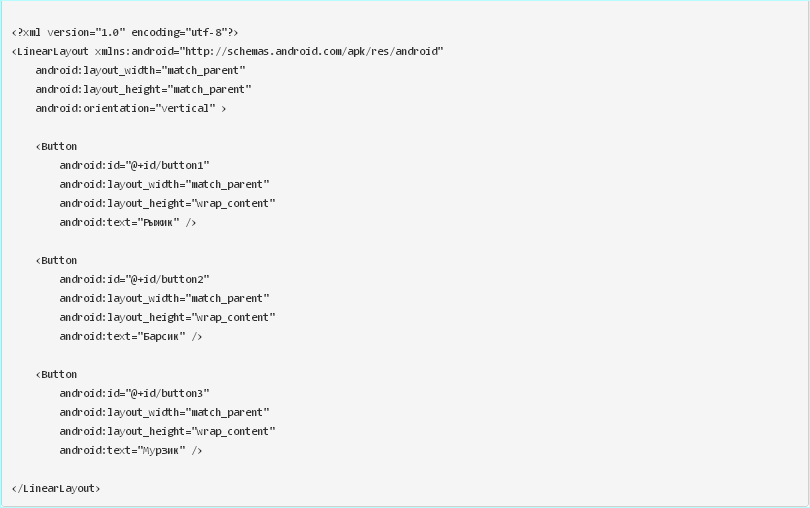
Также поступаем со вторым фрагментом - создаём новый файл fragment2.xml и в него копируем код из нижней части кода

В обоих случаях мы вставляли код в корневой контейнер LinearLayout. Но если у вас была бы более сложная разметка с использованием контейнерных элементов, то вы могли бы копировать сразу готовый кусок кода без необходимости оборачивать его корневым элементом, как в нашем случае.
Пока мы создали разметки для будущих фрагментов. Теперь нужно создать отдельные классы для двух фрагментов. Выбираем на панели инструментов значок New Java Class, чтобы вызвать мастер создания класса и присваиваем имя Fragment1, а в полеSuperclass выбираем android.app.Fragment.
Появится заготовка следующего вида:

Самостоятельно создайте класс для второго фрагмента Fragment2.
Настало время подключить разметки к фрагментам. В активностях мы подключали разметку в методе onCreate() через методsetContentView(). В фрагментах метод onCreate() служит для других задач. А для подключения разметки используется отдельный метод onCreateView().
Если у вас открыт код для Fragment1, то выбираем в меню Source | Override/Implements Methods... и ищем в списке методonCreateView(). В код фрагмента будет вставлен следующий шаблон:

У метода используются три параметра. В первом параметре используется объект класса LayoutInflater, который позволяет построить нужный макет, считывая информацию из указанного XML-файла. Удалим строчку, которая возвращает результат и напишем свой вариант.
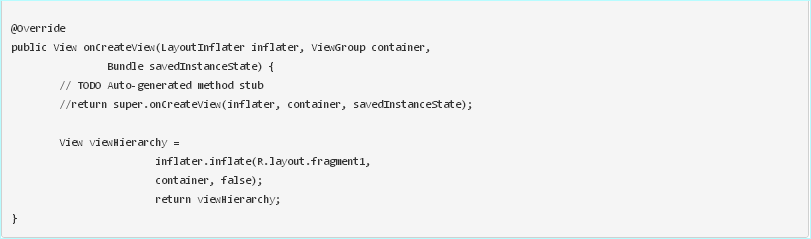
Для удобства код разбит на две части. Сначала мы получаем объект View, а затем уже его возвращаем в методе.
Скопируйте код метода onCreateView() и вставьте его в код класса Fragment2, не забыв указать разметку R.layout.fragment2.
Остальные два параметра container, false используются в связке и указывают на возможнось подключения фрагментов в активность через контейнер. Мы обойдёмся без контейнеров, а создадим собственные блоки для фрагментов, поэтому у нас используется значение false.
Возвращаемся к главной разметке активности и заменяем код через блоки fragment, указывая в атрибуте name имена классов созданных фрагментов.
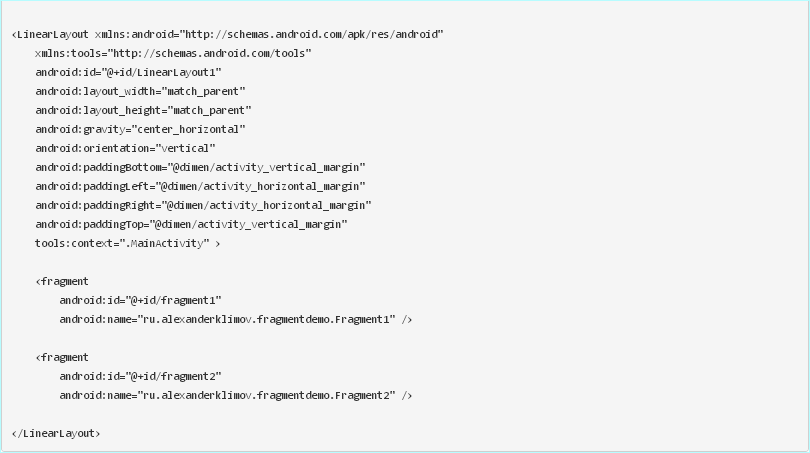
Конечно, это слишком минимальный код. Давайте укажем другие параметры, например, размеры:
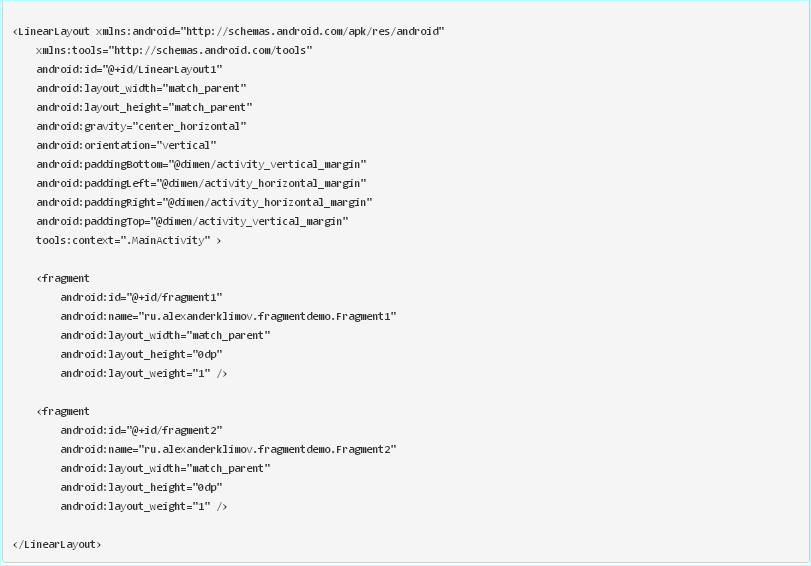
Если переключиться в графический режим, то увидите серые блоки и текст, который подсказывает, что можно подключить нужную разметку для фрагмента через контекстное меню. Нажимаем правой кнопкой мыши на фрагменте и выбираем пункт Fragment Layout... | fragment1 и повторяем шаги для второго фрагмента. Внешне мы получим такой же результат, как и без фрагментов.
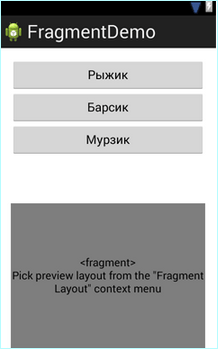
На всякий случай подскажу, что если хотите вернуться обратно к серым блокам, то там же в контекстном меню выбираете Fragment Layout... | Clear.
Если сейчас запустим приложение, то тоже никаких изменений не увидим. Зачем тогда потратили столько времени на создание фрагментов? Непонятно.
А, я понял. Можно теперь писать в резюме про свои умения: использую фрагменты.
Однако, продолжим. Если повернуть устройство в альбомной ориентации, то программа будет выглядеть не слишком красиво.
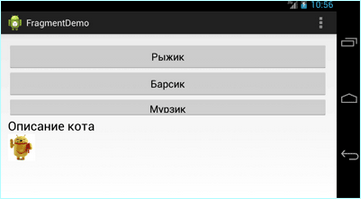
Мы знаем, что можно создать отдельную папку res/layout-land и разместить там разметку для такого случая. Скопируем файлactivity_main.xml и изменим его структуру
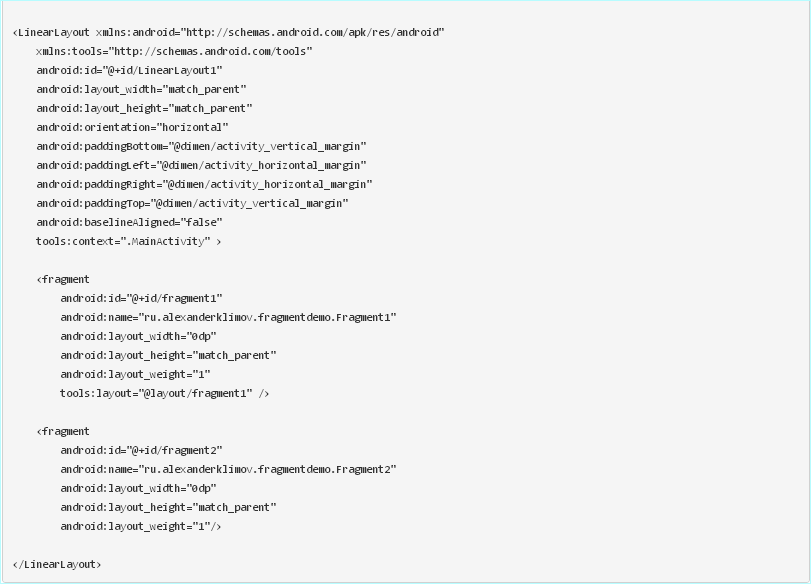
Совсем другое дело. Теперь в альбомной ориентации приложение выглядит намного лучше.
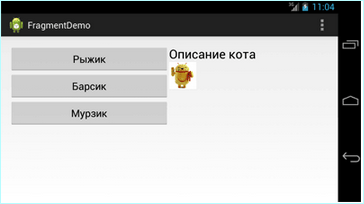
Но это мы могли сделать и без фрагментов. Зачем же они нужны? Пока версия с лишней строчкой в резюме остаётся основной - чтобы работодатель уважал за прогрессивный стиль.
Хотя небольшое удобство есть. Благодаря модульности, мы поменяли разметку только у фрагментов, а то, что было внутри фрагментов (кнопки, текстовые блоки и т.д.), мы не трогали.
Как уже говорилось, фрагменты были придуманы для того, чтобы обеспечить быстрое написание приложения под разные типы экранов - для смартфонов и планшетов. Часто бывает так, что на смартфоне на первом экране находится список, а когда пользователь нажимает на отдельный элемент списка, то запускается отдельная активность. А на планшете можно уместить список и дополнительные данные на одном экране, как можно увидеть на нашем последнем примере с альбомной ориентацией.
Давайте подключим поддержку планшетов. Создадим новую папку layout-w600dp и скопируем в него файл из папки layout-land. Идентификатор sw600 говорит о минимальной ширине 600dp, что соответствует 7-дюймовым планшетам в альбомной ориентации. Существуют и другие варианты для планшетов с большими размерами.
Тут возникает небольшая проблема - если нам понадобится что-то изменить в разметке для альбомной ориентации, то придётся редактировать файлы во всех папках. Но есть выход из этой ситуации - использование псевдонимов.
Мы можем создать одну копию разметки и указать, чтобы её использовали все нужные размеры устройств.
Делаем следующее. В папке layout-land переименовываем файл activity_main.xml в activity_main_wide.xml и перемещаем файл в папку layout. Пустую папку layout-land можно удалить.
Теперь создайте новую папку res/values-land. В созданной папке создаём новый файл refs.xml (имя не имеет значения, но так принято).
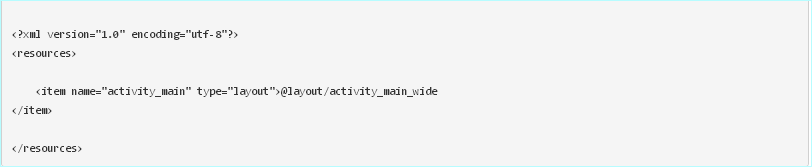
Этот файл говорит, что в альбомной ориентации вместо ресурса activity_main следует подключать ресурсlayout/activity_main_wide. Можете запустить приложение и убедиться, что ничего не изменилось.
В вашем проекте скорее всего уже есть папки values_sw600dp, values_720dp_land и др. Скопируйте файл refs.xml в эти папки. Тем самым вы добавили поддержку альбомной ориентации для разных размеров планшетов.
Теперь вы можете вносить изменения в одном файле activity_main_wide.xml, а не по отдельности в каждом файле.
Теперь поговорим о важном моменте. Вы можете установить связь между двумя фрагментами напрямую, чтобы при нажатии кнопки в первом фрагменте менялось содержимое во втором фрагменте. Но это неправильный подход, так как теряется смысл модульности фрагментов. Фрагменты ничего не должны знать о существовании друг друга. Любой фрагмент существует только в активности и только активность через свой специальный менеджер фрагментов должен управлять ими. А сами фрагменты должны реализовать необходимые интерфейсы, которая активность будет использовать в своих целях.
Открываем код первого фрагмента Fragment1 и объявляем интерфейс:

Напишем обработчик нажатий кнопок:
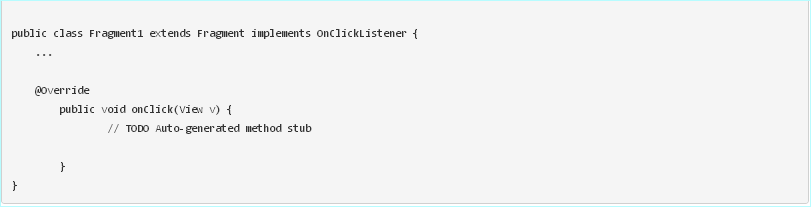
Подключаем кнопки. Код будет похож на код, который мы обычно используем в методе onCreate() у активности, только методfindViewById() будет относиться уже не классу Activity (обычно, мы опускали это), а к корневому элементу разметки фрагмента, в нашем случае viewHierarchy.
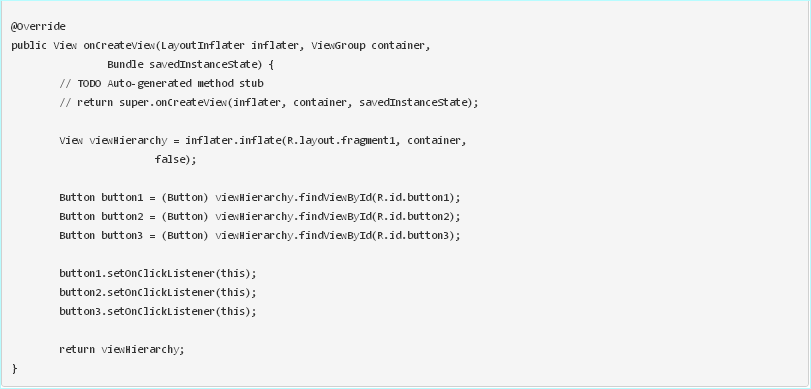
Далее надо написать код, который бы получал информацию о нажатой кнопке, чтобы активность могла использовать эту информацию и использовать её для управления вторым фрагментом. Для удобства создадим отдельный метод:
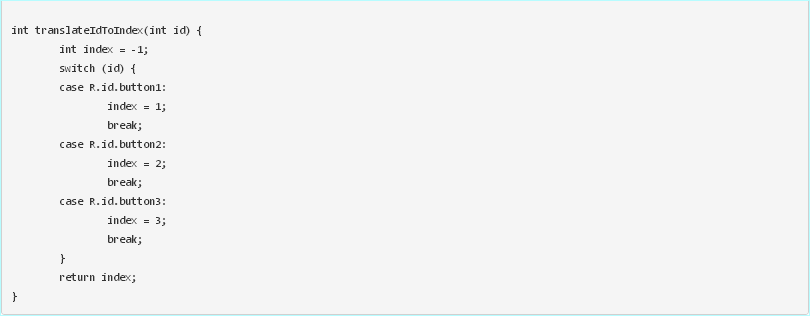
Каждой кнопке соответствует свой индекс от 1 до 3.
Фрагмент всегда может узнать, в какой активности он находится через метод getActivity(). В методе onClick() мы можем получить доступ к слушателю активности. Так как мы ещё не прописали слушатель у активности, то добавим ещё код для вызова всплывающего сообщения для проверки. А код доступа к слушателю можете закомментировать, чтобы не вызвать ошибку.
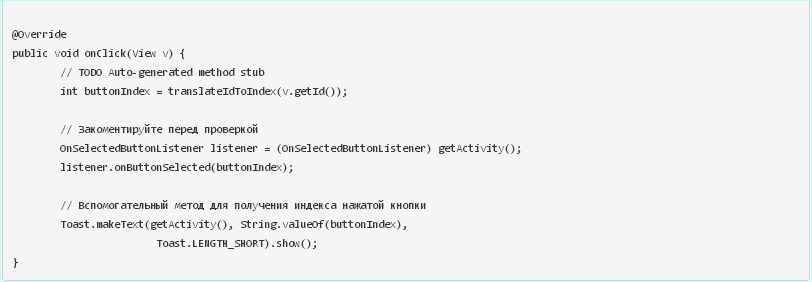
Запустив приложение, вы можете нажимать на кнопки и видеть индекс нажатой кнопки в всплывающем сообщении. Этот индекс мы будем передавать активности, чтобы она сама решала, что с ним делать.
По сути, мы закончили писать код для первого фрагмента, сделав все необходимые действия. Перейдём ко второму фрагменту. По такому же принципу объявим ссылки на компоненты, которые есть в разметке второго фрагмента. А также загрузим массив строк из ресурсов, который будем использовать для описания котов.
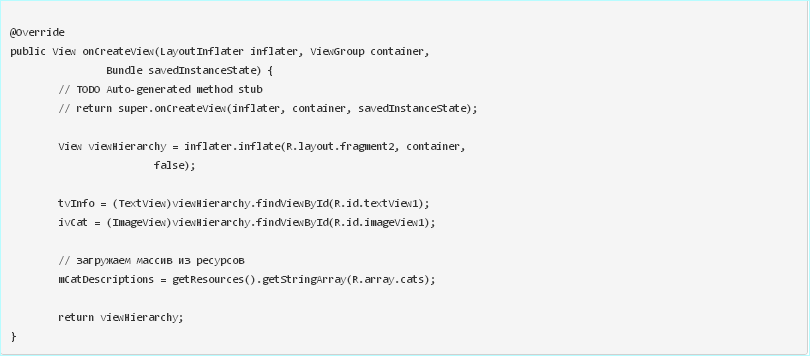
Массив, заданный в ресурсах (strings.xml). Так как первый элемент массива идёт под индексом 0, то добавим нейтральный текст:

Подготовим метод, который будет менять содержимое фрагмента в зависимости от индекса нажатой кнопки:
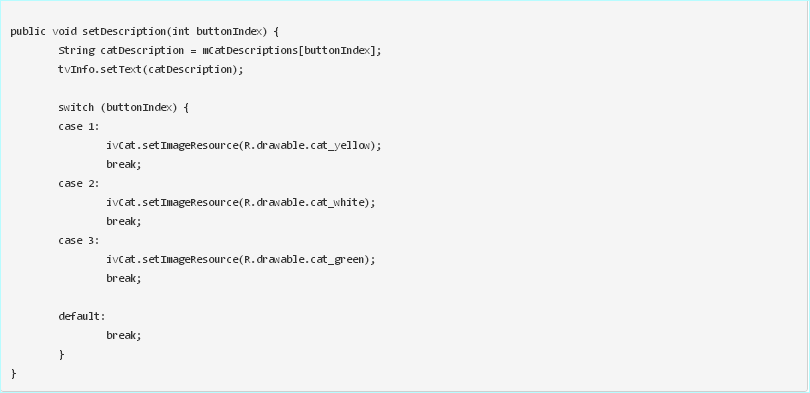
Код для второго фрагмента тоже готов. Теперь надо передать управление активности, которая будет получать от первого фрагмента индекс нажатой кнопки и передавать его второму фрагменту.
Активность получает доступ к своим фрагментам через специальный менеджер фрагментов (коты называют его манагером), используя метод FragmentManager.findFragmentById().
Открываем код для активности. Если помните, то в первом фрагменты мы создали интерфейс OnSelectedButtonListener, который мы должны реализовать.
![]()
Среда разработки поможет создать заготовку для необходимого метода:

В этой заготовке вызываем менеджер фрагментов, получаем ссылку на второй фрагмент через его идентификатор и вызываем его метод setDescription().
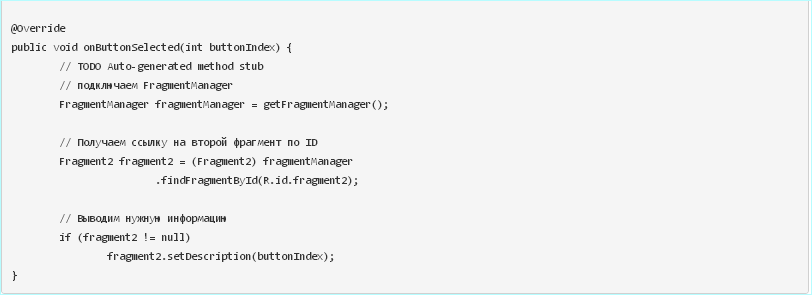
Итак, если посмотреть на код двух фрагментов, то увидим, что они полностью независимы и не обращаются ни конкретно к друг другу, ни к определённой активности. Принцип модульности соблюдён. Вы можете добавить любой из этих фрагментов в любую новую активность и при этом вам не придётся менять код в самих фрагментах. Весь необходимый функционал в фрагментах уже прописан.
Запустите проект и проверьте на работоспособность. Для данного случая мы пока не получили никаких преимуществ в использовании фрагментов. Но сейчас главное для вас - понять основные принципы создания и взаимодействия фрагментов.
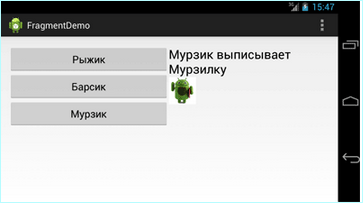
А теперь представим, что котов много (котов много не бывает), и нам придётся добавлять кнопки на экран. И тогда совсем не останется места картинке и сопроводительному тексту в портретной ориентации. Для решения этой задачи можно кнопки оставить на первой активности, а картинку с текстом перенести на вторую активность. Для альбомной ориентации можно оставить как было.
Создадим вторую активность SecondActivity через мастер создания активностей. Скопируем в его разметку вторую нижнюю часть из разметки от первой активности (activity_second.xml):
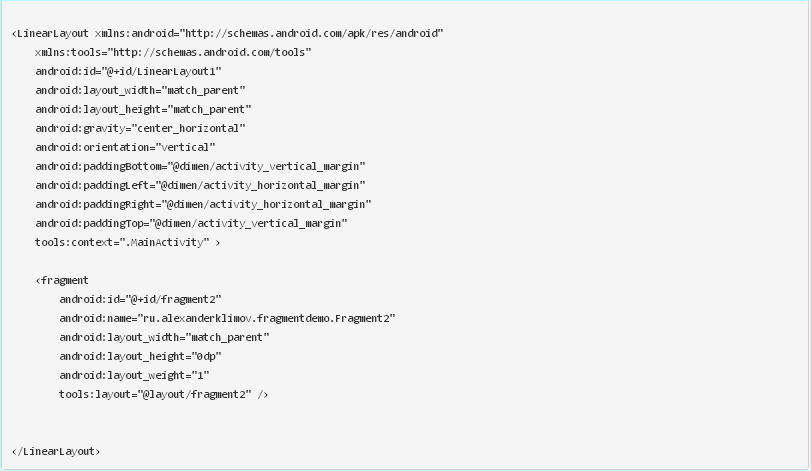
А в файле activity_main.xml, наоборот, удалим второй фрагмент, чтобы остался только первый фрагмент с кнопками.
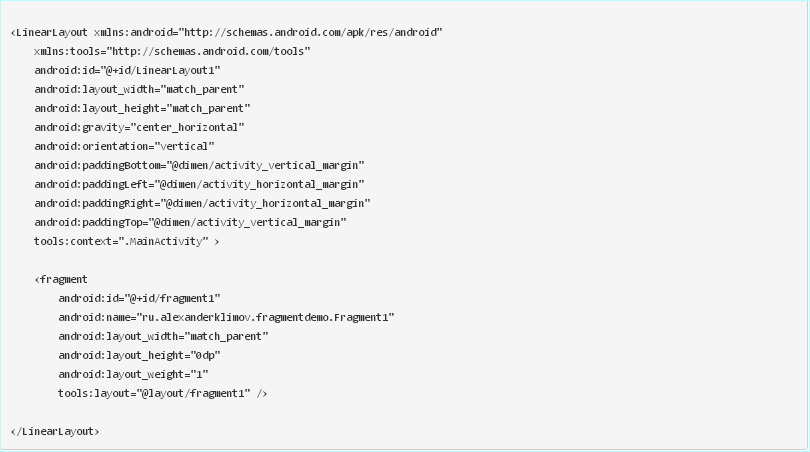
Если запустить приложение, то столкнёмся с такой ситуацией. У нас запустится активность с кнопками. Повернём устройство в альбомную ориентацию и увидим знакомый интерфейс, когда слева располагаются кнопки, а справа - картинка и текст. Мы знаем, что на экране сейчас два фрагмента и нажатия на кнопки по-прежнему работают.
Повернём устройство обратно в портретную ориентацию и попробуем нажать на любую кнопку. Программа аварийно закроется. Что произошло? А произошло следующее. На экране первой активности в портретном режиме у нас теперь один фрагмент, а вот код об этом не знает и пытается обратиться к фрагменту, которого не существует для него. Ведь разметка поменялась.
Иными словами, нам нужно отслеживать ориентацию или размеры устройства и выбирать, какой код использовать - с участием фрагментов или запускать вторую активность.
Прежде чем решать эту задачу, добавим код во вторую активность.
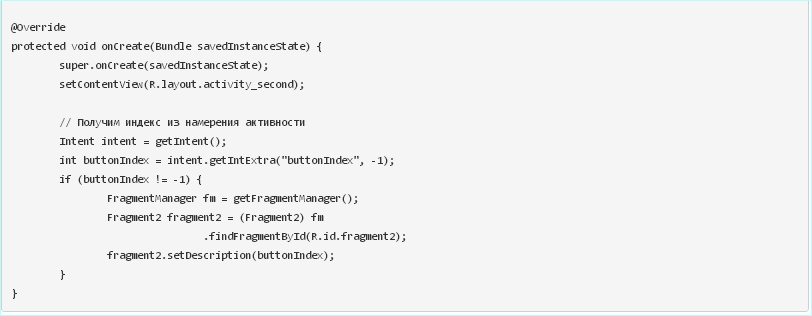
Мы знаем, что на другую активность можно перейти через намерение и передавать данные через метод putExtra(). А вторая активность, соответственно, может запуститься и получить данные от первой активности через принимающий метод getIntExtra().
Вторую активность интересует только индекс нажатой кнопки. Получив его, мы вызываем менеджер фрагментов, находим по идентификатору сам фрагмент Fragment2 и вызываем его метод setDescription(), передав ему индекс. Как видите, мы по-прежнему, не вносим изменений в код для фрагмента, всё делается на уровне активностей.
Перейдём к первой активности. Тут придётся попотеть.
Когда устройство находится в альбомной ориентации, то всё нормально. В активности присутствуют два фрагмента из разметкиres/layout/activity_main_wide.xml и код соответствует этому состоянию.
Таким образом, нам надо отслеживать ситуацию и поправить код в методе onButtonSelected().
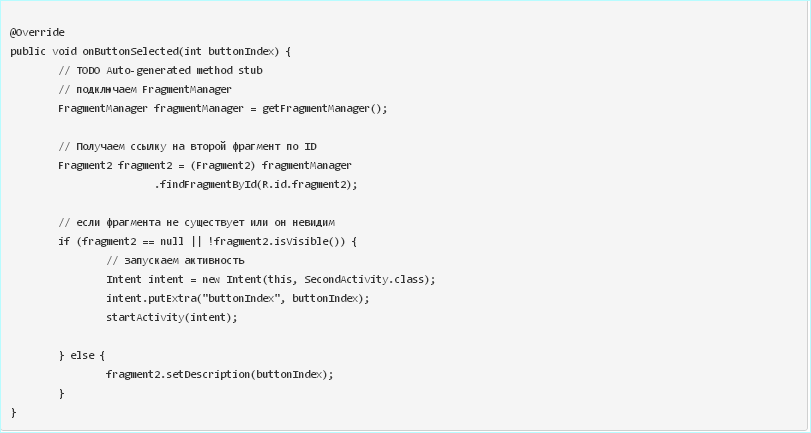
А отслеживать мы будем через условие if. Если фрагмента не существует или он невидим, то запускаем вторую активность. В противном случае фрагмент присутствует в активности и тогда работаем по старому сценарию.
Запустив код, вы теперь можете нажимать на кнопки в любой ориентации. Программа в состоянии определить, какой код следует выполнять - запускать новую активность или работать в одной активности с двумя фрагментами.
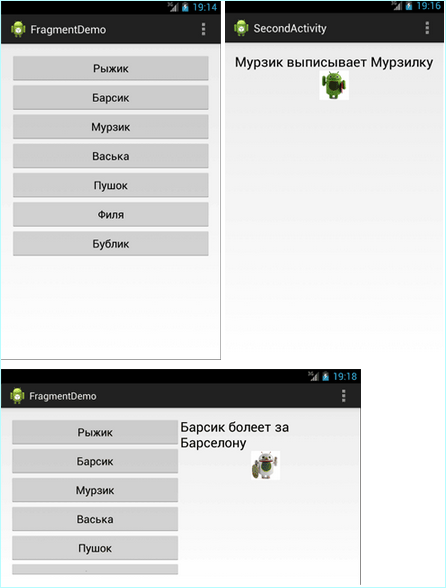
Остался один штрих. Если в портретной ориентации перейти на вторую активность и повернуть устройство в альбомную ориентацию, то увидим не тот результат, на который рассчитывали. Мы ожидаем увидеть двухпанельный режим. Для этого добавим в методonCreate() проверку текущего состояния ориентации. Если обнаружим, что находимся в альбомной ориентации, то просто выходим из активности. Конечно, можно дополнительно запоминать, какая кнопка была нажата, чтобы при возврате на первую активность вывести соответствующие картинки, но это уже детали.
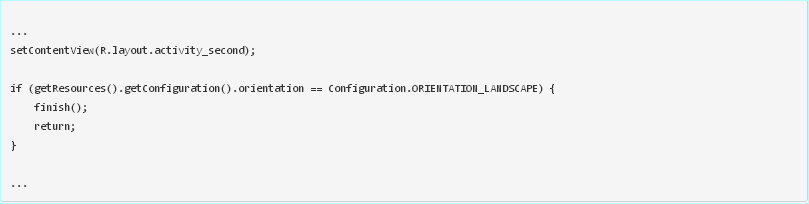
Для новичков тема с фрагментами может показаться сложной из-за обилия кода с применением интерфейсов и всякой ерунды. Тем более, что мы рассмотрели только часть возможностей фрагментов. Но деваться некуда, другой альтернативы нет.
На последнем рисунке видно, что не все кнопки поместились на экран. Можно было добавить контейнер ScrollView для решения проблемы. Но в большинстве случаев используют специальный фрагмент ListFragment. Если помните, когда на экране имеется только один компонент ListView, то можно использовать готовую активность ListActivity. Аналогично, если фрагмент состоит только из ListView, то нужно использовать ListFragment.
